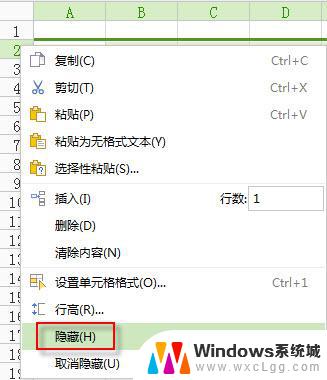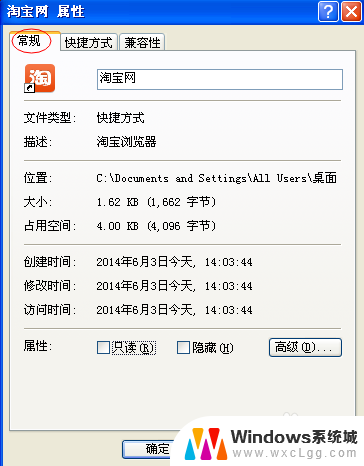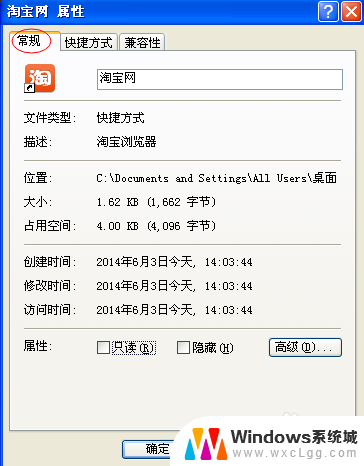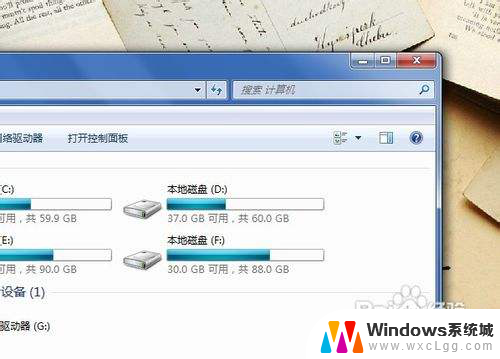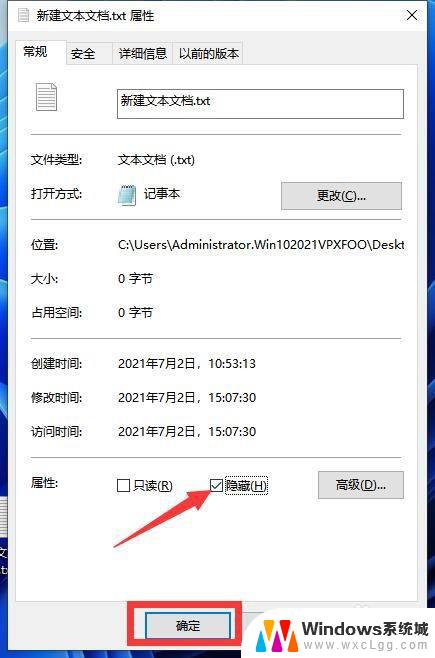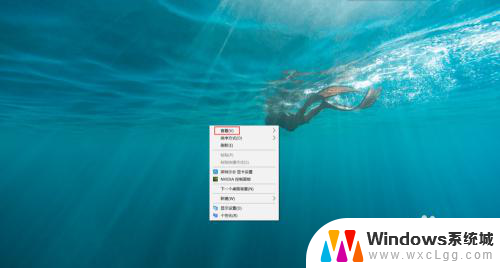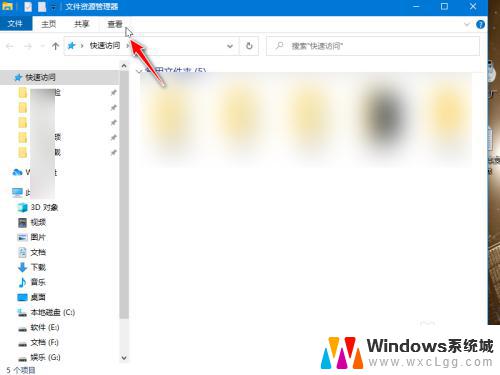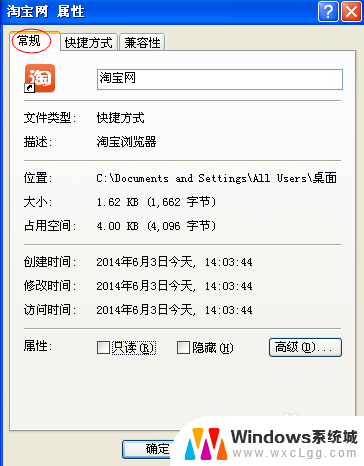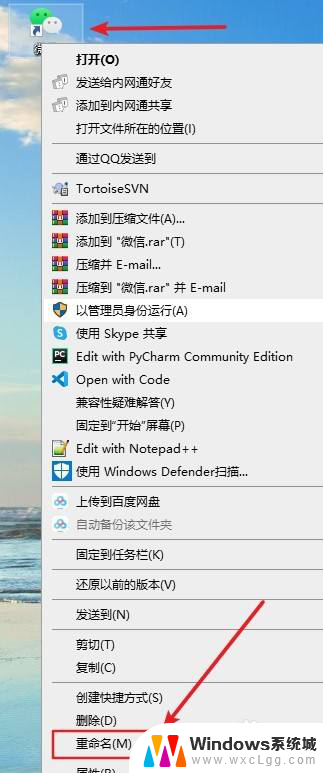如何显示隐藏的图标 Windows 10如何显示系统托盘中的隐藏小图标
更新时间:2025-03-28 10:58:37作者:xtang
Windows 10操作系统中的系统托盘中有许多隐藏的小图标,如何显示这些隐藏的图标呢?在Windows 10中,用户可以通过简单的步骤来显示系统托盘中的隐藏小图标,通过调整任务栏的设置,用户可以方便地查看和管理隐藏的图标,让操作更加便捷和高效。接下来我们将详细介绍如何在Windows 10中显示系统托盘中的隐藏小图标。
具体方法:
1.首先在小箭头上右击鼠标点击最下面的“任务栏设置”

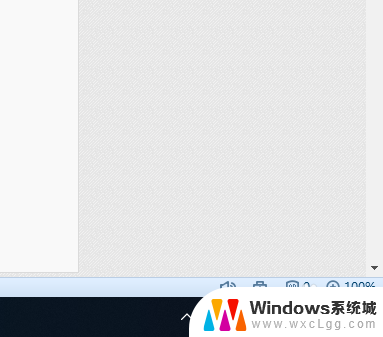
2.然后在 设置 页面里会出现 任务栏
接着在 通知区域 点击 选择哪些图标显示在任务栏上
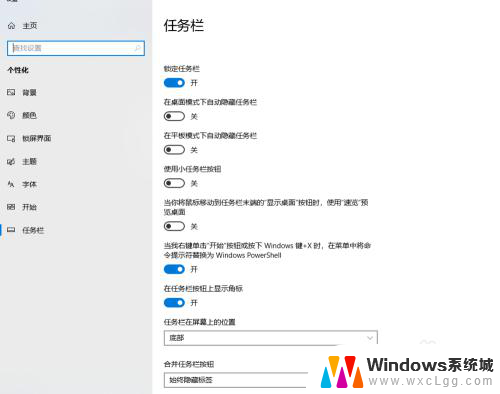
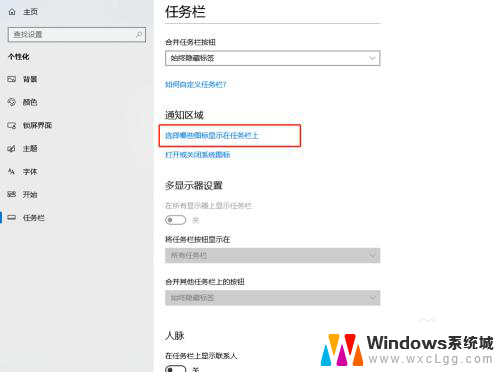
3.最后把需要选择的打开就可以了。
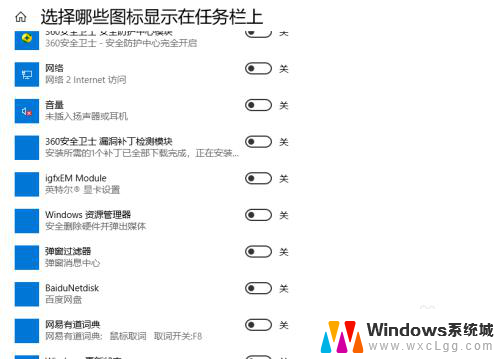
以上就是如何显示隐藏的图标的全部内容,有需要的用户就可以根据小编的步骤进行操作了,希望能够对大家有所帮助。